Wie importiert man MSG-Dateien vom Dateisystem in einen Outlook-Ordner?
Normalerweise können Sie MSG-Dateien vom Dateisystem durch einfaches Ziehen und Ablegen in einen Outlook-Ordner importieren. In diesem Artikel zeigen wir Ihnen eine einfache Methode, um alle MSG-Dateien aus einem Dateisystem detailliert in einen bestimmten Outlook-Ordner zu importieren.
Importieren von MSG-Dateien vom Dateisystem in den Outlook-Ordner mit VBA-Code
Importieren von MSG-Dateien vom Dateisystem in den Outlook-Ordner mit VBA-Code
Bitte folgen Sie den nachstehenden Schritten, um MSG-Dateien vom Dateisystem in einen bestimmten Ordner in Outlook zu importieren.
1. Drücken Sie die Tasten Alt + F11, um das Fenster Microsoft Visual Basic for Applications zu öffnen.
2. Klicken Sie im Fenster Microsoft Visual Basic for Applications auf Einfügen > Modul. Kopieren Sie dann den folgenden VBA-Code in das Modulfenster.
VBA-Code: Importieren von MSG-Dateien vom Dateisystem in den Outlook-Ordner
Sub ImportMessagesInFolder()
Dim xFSO As Scripting.FileSystemObject
Dim xSourceFld As Scripting.Folder
Dim xSourceFldPath As String
Dim xFileItem As Scripting.File
Dim xMSG As Object
Dim xMailItem As MailItem
Dim xSaveFld As Outlook.Folder
On Error Resume Next
Set xFSO = New Scripting.FileSystemObject
Set xSelFolder = CreateObject("Shell.Application").BrowseForFolder(0, "Select a folder:", 0, 0)
If Not TypeName(xSelFolder) = "Nothing" Then
xSourceFldPath = xSelFolder.self.Path + "\"
Else
xSourceFldPath = ""
Exit Sub
End If
Set xSourceFld = xFSO.GetFolder(xSourceFldPath)
Set xSaveFld = GetObject("", "Outlook.Application").GetNamespace("MAPI").PickFolder
If TypeName(xSaveFld) = "Nothing" Then
Exit Sub
End If
For Each xFileItem In xSourceFld.Files
Set xMSG = Session.OpenSharedItem(xFileItem.Path)
Set xMailItem = xMSG.Copy
xMailItem.Move xSaveFld
Set xMailItem = Nothing
xMSG.Delete
Set xMSG = Nothing
Next xFileItem
Set xFileItem = Nothing
Set xSourceFld = Nothing
Set xFSO = Nothing
End Sub3. Drücken Sie die Taste F5, um den Code auszuführen. Wählen Sie im Dialogfeld „Ordner suchen“ den Ordner aus, der die MSG-Dateien enthält, die Sie in den Outlook-Ordner importieren möchten, und klicken Sie dann auf die Schaltfläche OK. Siehe Screenshot:
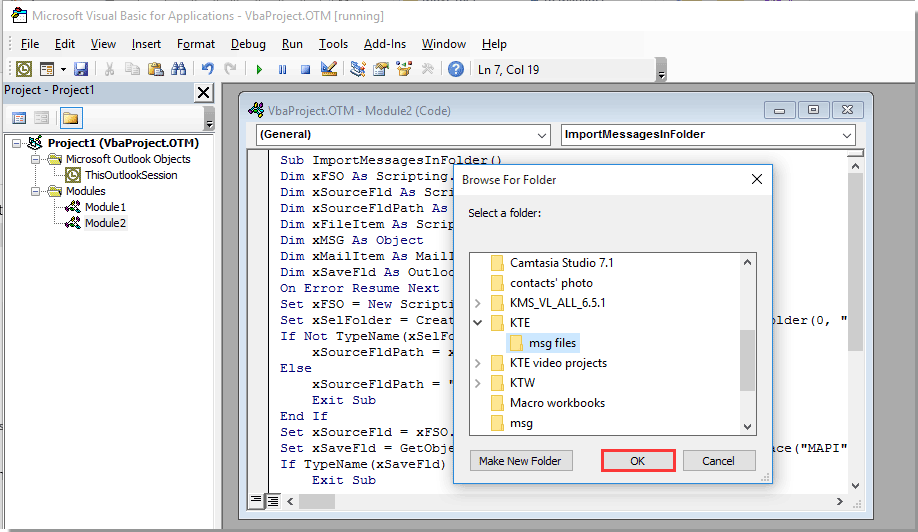
4. Nun erscheint ein Dialogfeld „Ordner auswählen“. Wählen Sie einen Outlook-Ordner aus, um die importierten MSG-Dateien zu speichern, und klicken Sie auf die Schaltfläche OK.
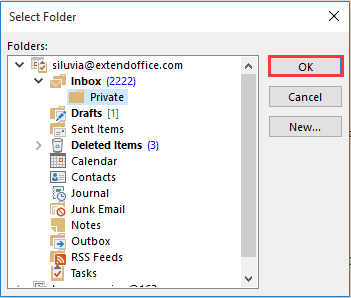
Dann werden alle MSG-Dateien in einem bestimmten Ordner Ihres Dateisystems sofort in einen bestimmten Outlook-Ordner importiert.
Ausgewählte E-Mails ganz einfach in verschiedenen Formaten in Outlook speichern:
Mit dem Massenspeichern -Tool von Kutools für Outlookkönnen Sie ganz einfach mehrere ausgewählte E-Mails als einzelne HTML-Formatdatei, TXT-Formatdatei, Word-Dokument, CSV-Datei sowie PDF-Datei in Outlook speichern, wie in der folgenden Demo gezeigt.
Laden Sie jetzt die kostenlose Version von Kutools für Outlook herunter! /a>

Verwandte Artikel:
Die besten Produktivitätstools für das Büro
Stärken Sie Ihre Excel-Fähigkeiten mit Kutools für Excel und genießen Sie Effizienz wie nie zuvor. Kutools für Excel bietet mehr als300 erweiterte Funktionen, um die Produktivität zu steigern und Zeit zu sparen. Klicken Sie hier, um die Funktion zu erhalten, die Sie am meisten benötigen...
Office Tab bringt die Tab-Oberfläche in Office und macht Ihre Arbeit wesentlich einfacher
- Aktivieren Sie die Tabulator-Bearbeitung und das Lesen in Word, Excel, PowerPoint, Publisher, Access, Visio und Project.
- Öffnen und erstellen Sie mehrere Dokumente in neuen Tabs innerhalb desselben Fensters, statt in neuen Einzelfenstern.
- Steigert Ihre Produktivität um50 % und reduziert hunderte Mausklicks täglich!
Alle Kutools-Add-Ins. Ein Installationspaket
Das Kutools for Office-Paket bündelt Add-Ins für Excel, Word, Outlook & PowerPoint sowie Office Tab Pro und ist ideal für Teams, die mit mehreren Office-Anwendungen arbeiten.
- All-in-One-Paket — Add-Ins für Excel, Word, Outlook & PowerPoint + Office Tab Pro
- Ein Installationspaket, eine Lizenz — in wenigen Minuten einsatzbereit (MSI-kompatibel)
- Besser gemeinsam — optimierte Produktivität in allen Office-Anwendungen
- 30 Tage kostenlos testen — keine Registrierung, keine Kreditkarte erforderlich
- Bestes Preis-Leistungs-Verhältnis — günstiger als Einzelkauf der Add-Ins